|
Windows/Office et autres... ... |
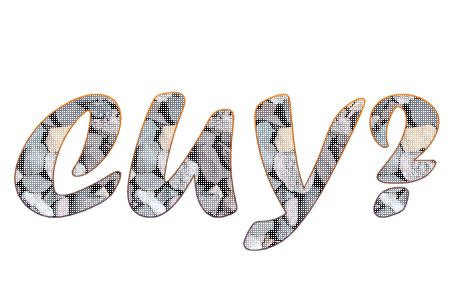 See You Why? |
Vous pouvez utiliser ces raccourcis clavier pour :
| AltGr+´, Maj+E | É , E capitale accent aigu [ÉLEVÉS] |
| AltGr+`, Maj+E |
È , E capitale accent grave [ÉLÈVES] |
| Maj+^, Maj+E |
Ë, E capitale tréma [NOËL] |
| ^, Maj+E |
Ê, E capitale accent circonflexe [ÊTRE OU NE PAS ÊTRE] |
| Ctrl+virgule, Maj+C |
Ç , C cédille [ÇÀ ET LÀ] |
| AltGr+`, Maj+A |
À , A capitale accent grave [DÉJÀ À L'ÉCOLE] |
| Maj+^, Maj+A |
Ä, A capitale tréma [] |
| ^, Maj+A |
Â, A capitale accent circonflexe [] |
| ~ | La touche située près de la touche "Maj", à droite (avec le signe = sur un clavier belge) [AltGr+=] |
À défaut, beaucoup de caractères dits spéciaux sont accessibles via la succession de touche :
@ Sélection de texte
Sélectionnez le texte en maintenant la touche Maj enfoncée et en appuyant sur les touches qui permettent de déplacer le point d'insertion.
 Pour étendre une sélection
Pour étendre une sélection
@ Sélection de texte dans un tableau
|
Appuyez sur
|
Après avoir sélectionné, ...
|
| Tab Maj + Tab Maj, maintenez cette touche enfoncée et appuyez plusieurs fois sur une touche de direction Cliquez dans la cellule en haut ou en bas de la colonne. Maintenez la touche Maj enfoncée et appuyez plusieurs fois sur la touche Flh ou Flb Sélectionner l'ensemble d'un tableau : Alt + 5 sur le pavé numérique (VerrNum étant désactivé) |
Sélectionner le contenu de la cellule suivante : Tab Sélectionner le contenu de la cellule précédente : Maj + Tab Etendre une sélection aux cellules avoisinantes : Maj, maintenez cette touche enfoncée et appuyez plusieurs fois sur une touche de direction Sélectionner une colonne : Cliquez dans la cellule en haut ou en bas de la colonne. Maintenez la touche Maj enfoncée et appuyez plusieurs fois sur la touche Flh ou Flb Sélectionner l'ensemble d'un tableau : Alt + 5 sur le pavé numérique (VerrNum étant désactivé) |
@ Insertion de caractères spéciaux
|
Appuyez sur
|
pour ...
|
| Alt + Ctrl + B Alt + Ctrl + F |
Insérer une note de bas de page Insérer une note de fin |
@ Touches de fonction, et combinaisons avec touches de fonction
Merci de votre visite à partir de :
| Vous voulez lire quelques messages reçus ? qui ne compte chaque nouvel ordinateur visiteur qu'une seule fois m-à-j du 22/11/2021 : Depuis cette fin septembre 2009, parmi les 210 pays (sur 274 drapeaux connus) qui nous ont visité, voici les 100 pays qui nous visitent le plus, Nos petits visiteurs, classés par date de visite, où un seul ordi nous a visité, sont : 199. Turkmenistan (TM May 10, 2017) ; 200. Lesotho (LS March 1, 2017) ; 201. Turks and Caicos Island (TC January 18, 2016) 202. Cook Islands (CK September 19, 2015) 203. Faroe Islands (FO January 27, 2015) 204. Virgin Islands American (VI November 12, 2014) ; 205. Belize (BZ September 29, 2014) ;206. Eswatini - Swaziland (SZ July 21, 2014) ; 207. Grenada (GD April 3, 2014) ; 208. Timor-Leste (TI March 29, 2014) ; 209. American Samoa (AS December 26, 2012) ; 210. Guyana (GY November 5, 2010). |